如何解除安裝電腦上的軟體?如果您正在尋找可靠的軟體卸載工具,請按照本文教學了解如何完整解除安裝電腦上的程式。
本文介紹了收費和免費版的 7 款最佳軟體解除安裝程式,任何 Windows 使用者都可以使用這些程式成功在電腦中刪除不需要的程式。
適用於:Windows 11/10/8.1/8/7/XP/Vista 甚至 Windows Server 系統。
軟體解除安裝程式是什麼?
有時,當您在 Windows 電腦上解除安裝程式時,可能會在電腦上留下一些程式檔案。隨著時間的流逝,無用的程式檔案將在您的系統 C 槽上佔用大量空間。
有時,當軟體損壞時,您必須刪除或解除安裝原始檔案才能重新安裝程式。
要解決所有這些問題,您需要可靠的軟體解除安裝工具來尋求幫助。
軟體解除安裝程式是什麼?軟體解除安裝程式是一種程式或應用程式,可讓您輕鬆在電腦中徹底刪除不需要的軟體或損壞的程式。
由於軟體解除安裝程式廠商的策略不同,軟體卸載工具可以分為免費和收費兩種類型。
軟體解除安裝程式安全嗎?實際上,要看情況。一些軟體解除安裝應用程式會直接執行程式刪除操作,不會警告使用者潛在的錯誤。一些安全的程式解除安裝工具會提醒使用者他們是否正在從他們的電腦中刪除一些基本程式或系統程式。
哪款是最好的解除安裝程式?7 款最佳 Windows 軟體解除安裝程式清單
那麼哪款解除安裝程式最適合 Windows?我們比較了多個軟體卸載程式,並在這裡整理了其中最好的 7 款,以幫助您在 Windows 電腦中完全刪除不需要的程式和軟體。
2022 年 Windows 的 7 款最佳軟體解除安裝程式 — 收費和免費
- #1. EasaeUS Todo PCTrans — 收費
- #2. Revo Uninstaller — 收費
- #3. Advanced Uninstaller Pro — 收費
- #4. Ccleaner — 免費
- #5. EaseUS CleanGenius — 免費
- #6. Geek Uninstaller — 免費
- #7. Comodo Programs Manager — 免費
那麼該選擇什麼工具呢?以下是 EaseUS 編輯的選擇:
- 如需全面的軟體解除安裝程式或應用程式修復工具,請向 EaseUS Todo PCTrans 尋求幫助。
- 對於完全免費的軟體解除安裝程式,請嘗試 Ccleaner。
- 要取得安全且免費的應用程式移除工具,請嘗試使用 EaseUS CleanGenius。
現在,您可以選擇所需的軟體移除工具並按照以下教學了解如何在您的電腦中刪除不需要的應用程式,且不會留下殘留物。
#1. EaseUS Todo PCTrans — 收費
完整的軟體解除安裝程式和程式修復工具
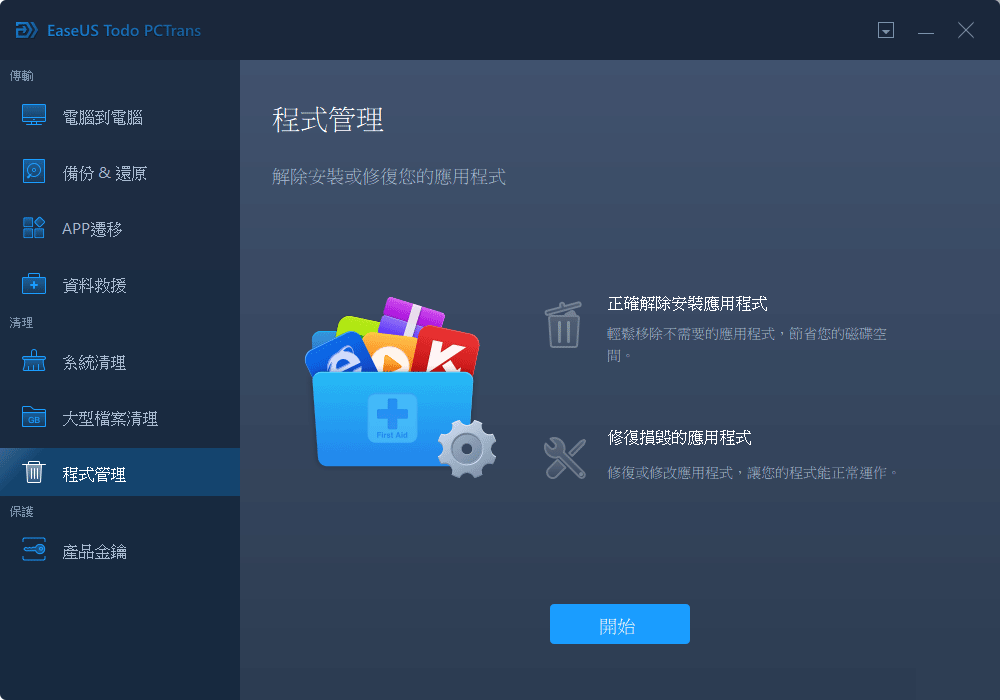
Todo PCTrans 由 EaseUS 軟體發行,專為 Windows 電腦之間的檔案和軟體傳輸而設計。然而,EaseUS Todo PCTrans 不僅僅是一款傳輸軟體。它的應用程式管理功能使其成為一個完整的軟體解除安裝程式和程式修復工具。總之,您不僅可以使用該軟體來移除不需要的軟體,還可以將其用於修復電腦上損壞或出現故障的程式。
解除安裝程式免費下載:
支援系統:Windows 11/10/8.1/8/7/XP/Vista、Windows Server 2022/2019/2016 及更早版本。
您可能喜歡的亮點功能:
- 解除安裝 Windows 內建程式、驅動程式等。
- 解除安裝 Office、Adobe、VMware Workstation 等第三方軟體。
- 解除安裝網路瀏覽器、Chrome、Firefox、Edge、Opera 等。
- 修復損壞或無法運作的應用程式。
- 將 C 槽安裝的程式轉移到本機硬碟或外接磁碟。
- 有或無網路連接的情況下,在兩台電腦之間傳輸檔案。
- 尋找 Windows 和已安裝的軟體產品金鑰,例如 Office、Adobe、CAD 等。
- 將本機電腦中的資料、程式備份到外接磁碟。
如何解除安裝應用程式:
步驟1. 選擇「程式管理」,點擊「開始」,安全解決安裝您的應用程式並修復損毀的應用程式。
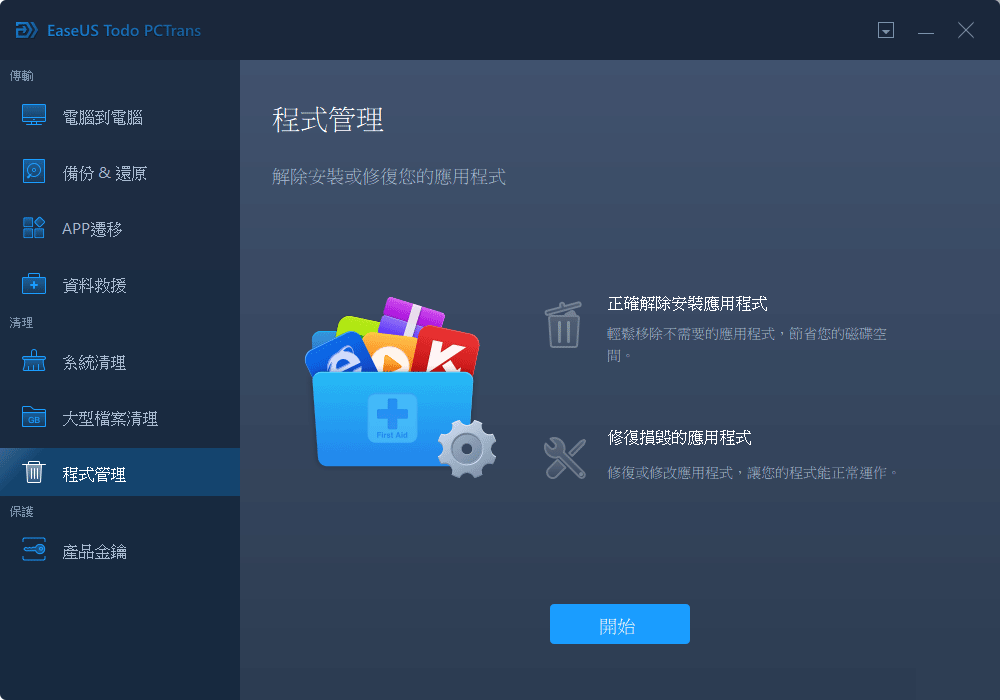
步驟2. 您會看到所有安裝在電腦上的應用程式,選擇一個想要解除安裝或修復的程式。(如果解除安裝失敗,您可以點擊「v」圖示選擇「刪除」。)
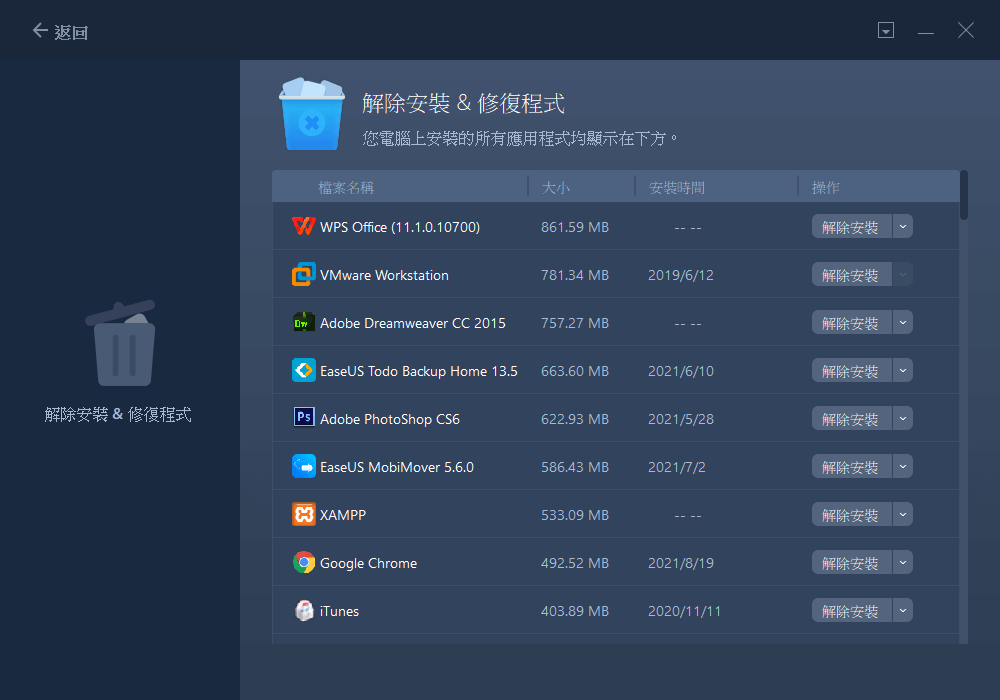
步驟3. 點擊「解除安裝」。(如果您想修復應用程式,點擊「解除安裝」後面的圖示,然後選擇「修復」。)
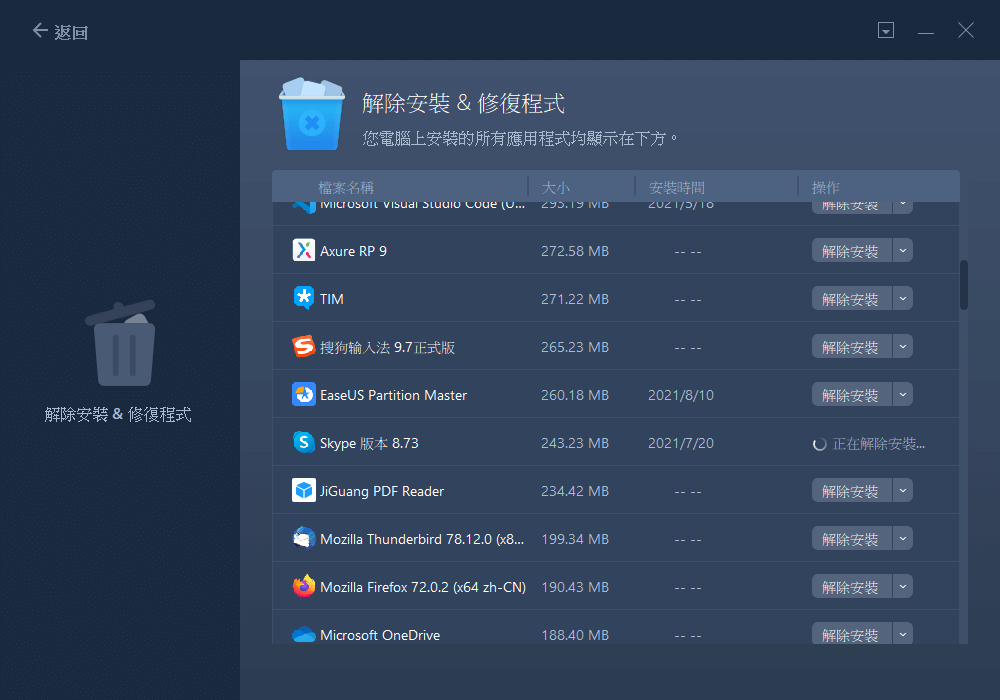
#2. Revo Uninstaller — 收費
容量小的軟體解除安裝程式
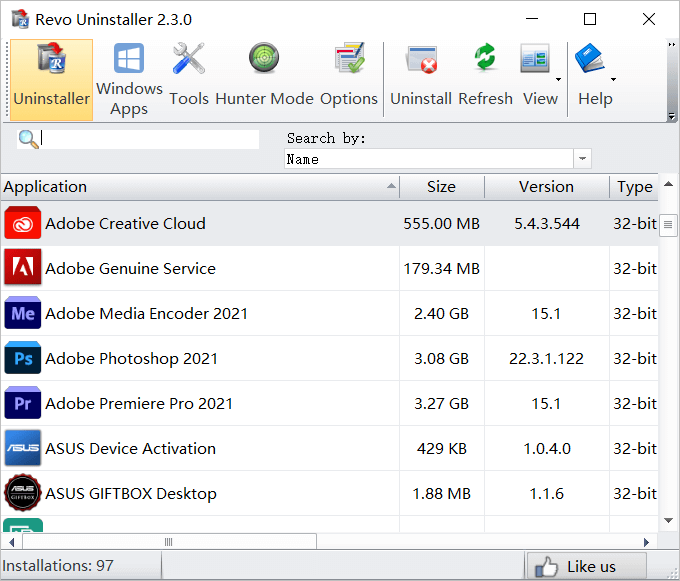
Revo Uninstaller 是一款容量小的應用程式移除工具,只需要非常小的安裝空間。作為一款專業的軟體解除安裝工具,Revo Uninstaller 讓任何人都可以透過右鍵 > 卸載操作輕鬆刪除應用程式。該工具還在程式中對您電腦上的程式和工具進行分類。
解除安裝工具免費下載:https://www.revouninstaller.com/
支援系統:Windows 10/8.1/8/7/Vista/XP 和 Windows Server 版本。
您可能喜歡的亮點功能:
- 移除 Windows 應用程式。
- 移除瀏覽器擴充功能。
- 移除已卸載的程式剩餘部分。
- 強制刪除頑固的程式。
- 支援編輯、檢視、共用軟體安裝日誌。
如何解除安裝軟體:
步驟 1. 安裝並啟動 Revo 解除安裝程式。
步驟 2. 在程式列表中找到不需要的程式,右鍵點擊目標軟體,然後選擇「Uninstall」。
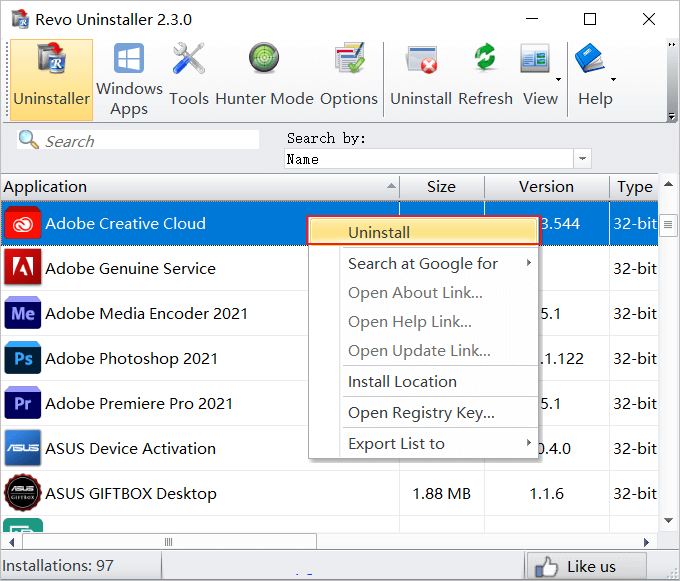
步驟 3. 在軟體解除安裝彈出視窗中點擊「Continue」。
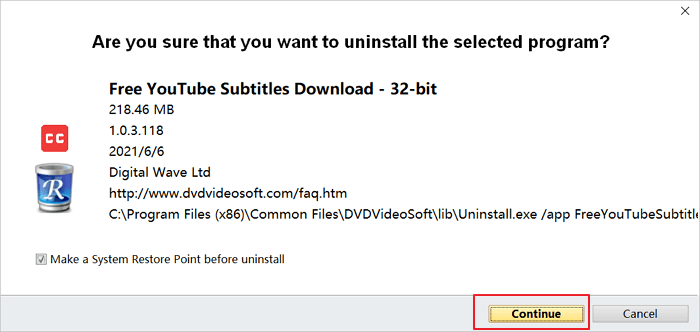
等待程式建立系統還原點並從您的電腦中刪除所選的軟體。
#3. Advanced Uninstaller Pro — 收費
進階 Windows 程式移除工具
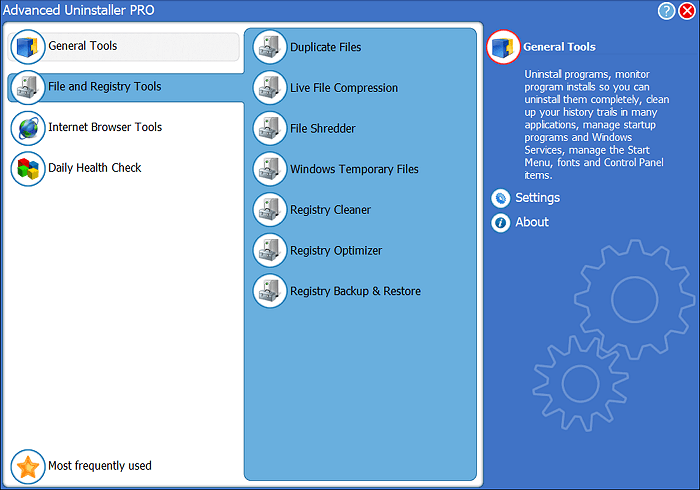
Advanced Uninstaller Pro 在清理和刪除 Windows 應用程式和 Logo 檔案方面非常進階。除了軟體解除安裝,甚至允許 Windows 使用者自行設定啟動選項。它用作系統最佳化工具和 Windows 記憶體釋放工具。
解除安裝工具免費下載:https://www.advanceduninstaller.com/
支援系統:Widows 10/8.1/8/7/Vista/XP
您可能喜歡的亮點功能:
- 一般工具 — 解除安裝程式、受監控的安裝、啟動管理工具、服務管理工具、開始選單清理工具。
- 檔案和登錄檔工具 — 重複檔案、實時檔案壓縮、檔案粉碎器、Windows 暫存檔。
- 網路瀏覽器 — Edge、Firefox、Chrome 歷程記錄、擴充功能和暫存檔。
- 每日健康檢查 — 啟動病毒偵測、啟動管理器、應用程式殘留檔案、瀏覽器歷程記錄等。
如何使用:
步驟 1. 啟動 Advanced Uninstaller Pro 並點擊「General Tools」>「Uninstall Programs」。
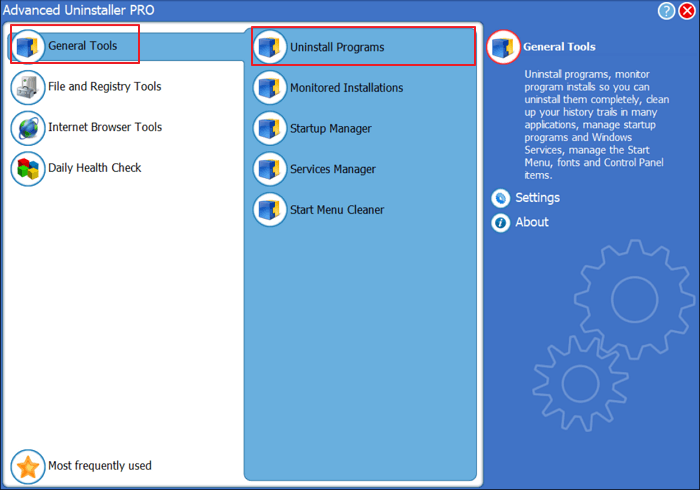
步驟 2. 選擇不需要的軟體,然後點擊右側視窗中的「Uninstall」。
然後點擊「Yes」進行確認。
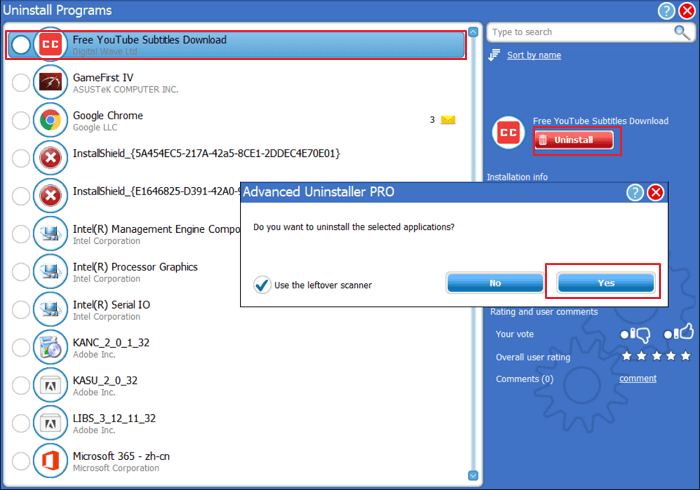
耐心等待,讓程式成功從您的電腦中刪除不需要的程式。
#4. Ccleaner — 免費
全面的免費軟體解除安裝程式
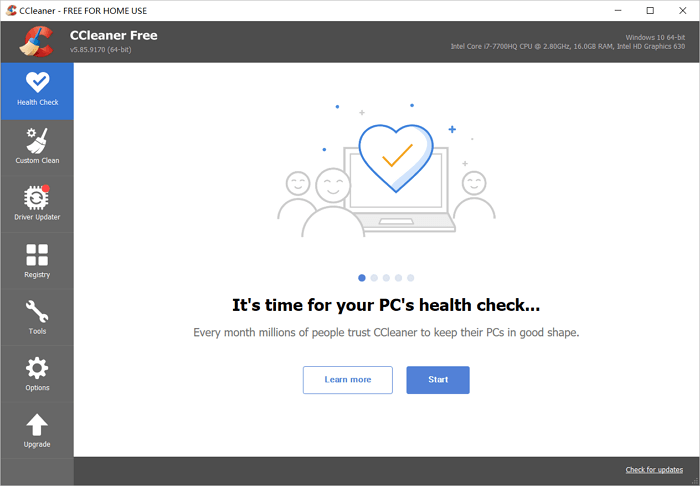
Cleaner 是一款全面的電腦清理工具。它在管理 Windows 電腦上的電腦檔案、應用程式和瀏覽器擴充程式方面非常強大。它的標準清理功能使其成為合格的軟體解除安裝程式。
解除安裝工具免費下載:https://www.ccleaner.com/
支援系統:Windows 10/8/7、Windows Server 2012/2008/2003。
您可能喜歡的亮點功能:
- Clean Edge、Chrome、IE等,瀏覽器快取、歷程記錄、cookies、下載。
- 清理資源回收筒、暫存檔、記憶體垃圾、Windows 日誌。
- 解除安裝應用程式、瀏覽器、應用程式和 Windows 應用程式。
如何解除安裝程式:
步驟 1. 啟動 CCleaner Free 並點擊「Tools」>「Uninstall」。
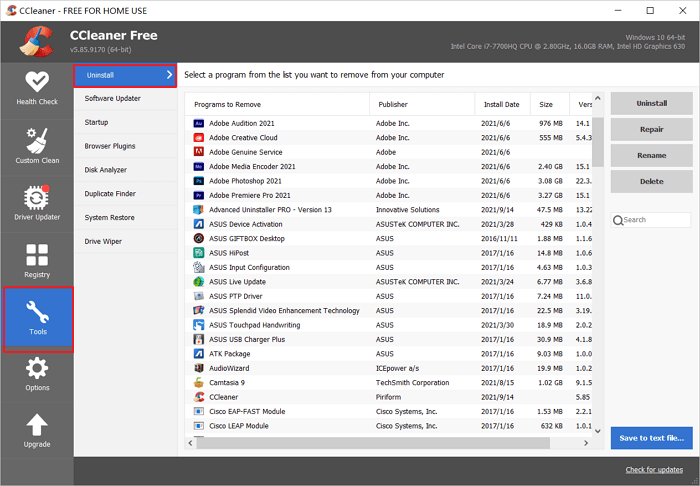
步驟 2. 選擇要刪除的軟體,然後點擊「Uninstall」>「OK」進行確認。
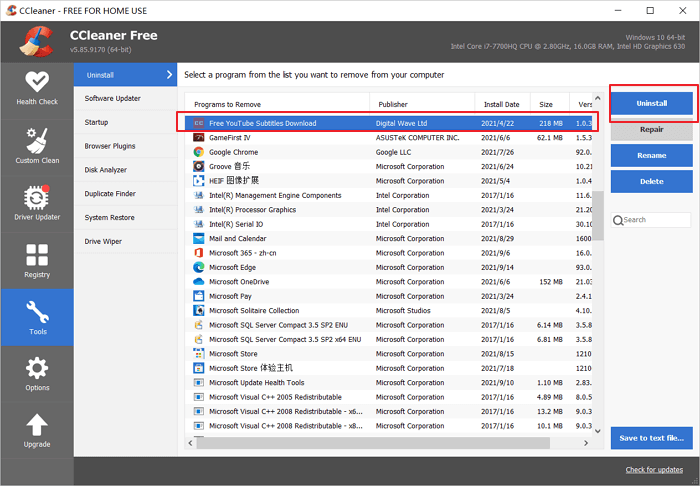
重複該程序以解除安裝電腦上所有不需要的程式。
#5. EaseUS CleanGenius — 免費
適用於 Windows 的 100% 免費軟體解除安裝程式
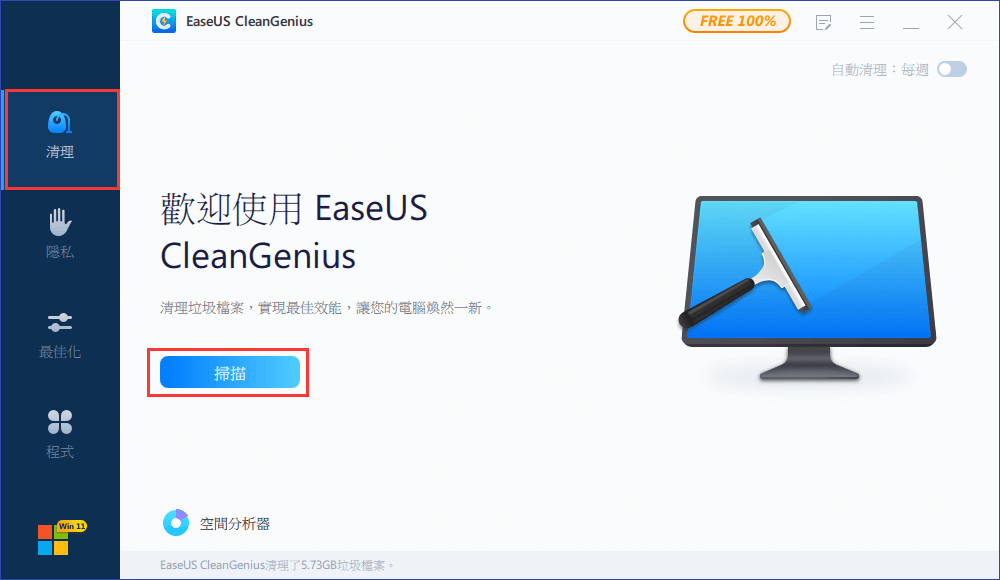
EaseUS CleanGenius 是適用於 Windows 使用者的 100% 免費軟體刪除程式。該軟體使所有級別的 Windows 使用者都可以輕鬆刪除電腦上的垃圾檔案、顯示隱藏檔案,並透過點擊最佳化電腦效能。
解除安裝程式免費下載:可在步驟教學中找到。
支援系統:Windows 11/10/8.1/8/7/Vista/XP、Windows Server 2022/2019/2016/2012/2008/2003。
您可能喜歡的亮點功能:
- 垃圾檔案清理,在電腦中刪除垃圾檔案,分析磁碟使用情況。
- 使用歷程記錄、瀏覽器歷程記錄、cookies、下載、應用程式歷程記錄和快取等清理 Windows Logo 檔案。
- 停用啟動程式。
- 啟用或停用 Windows 更新。
- 顯示儲存裝置的隱藏檔案。
- 刪除裝置的防寫保護,解鎖唯讀硬碟。
- 解除安裝 Windows 應用程式、已安裝的程式和軟體。
- 檢查當前電腦中的 Windows 11 相容性。
如何解除安裝軟體:
步驟 1. 下載 EaseUS Partition Master Suite,安裝並啟動程式。
在 EaseUS Partition Master Suite 上,將滑鼠懸停在「電腦清理」上,然後點擊下載按鈕以安裝並啟動 EaseUS CleanGenius。
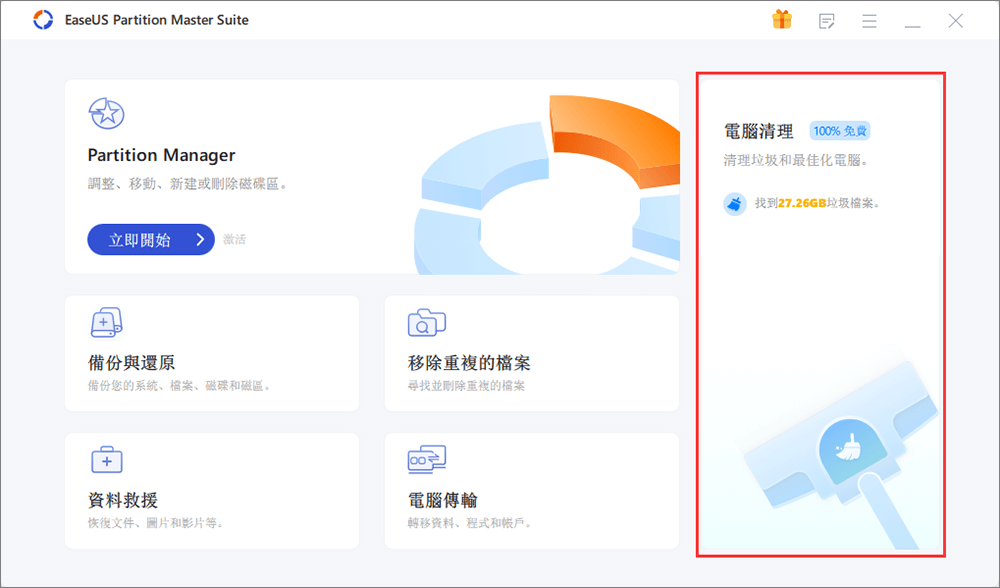
步驟 2. 點擊左側視窗中的「程序」,選擇不需要的軟體,然後點擊「解除安裝」。
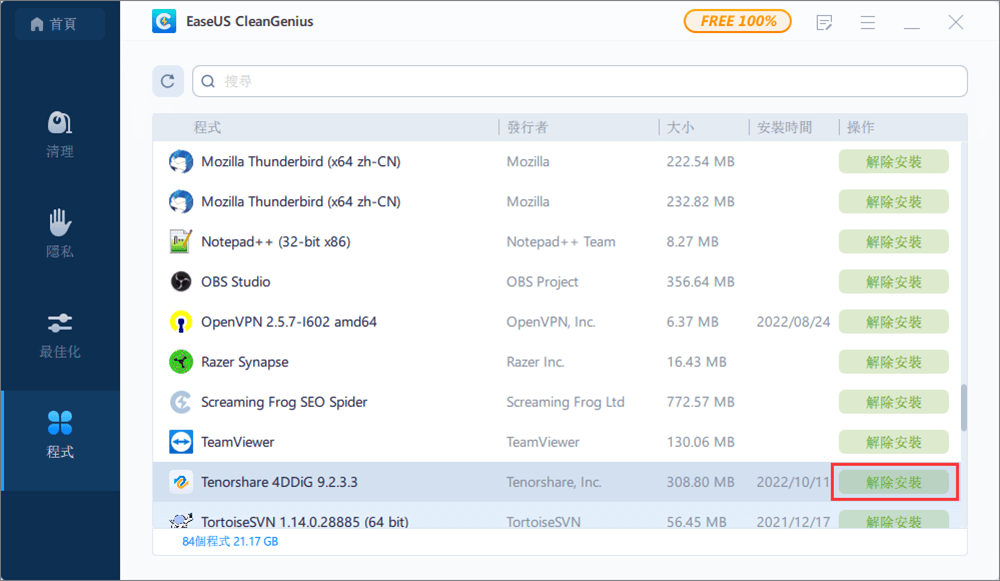
步驟 3. 完成解除安裝不需要的軟體。
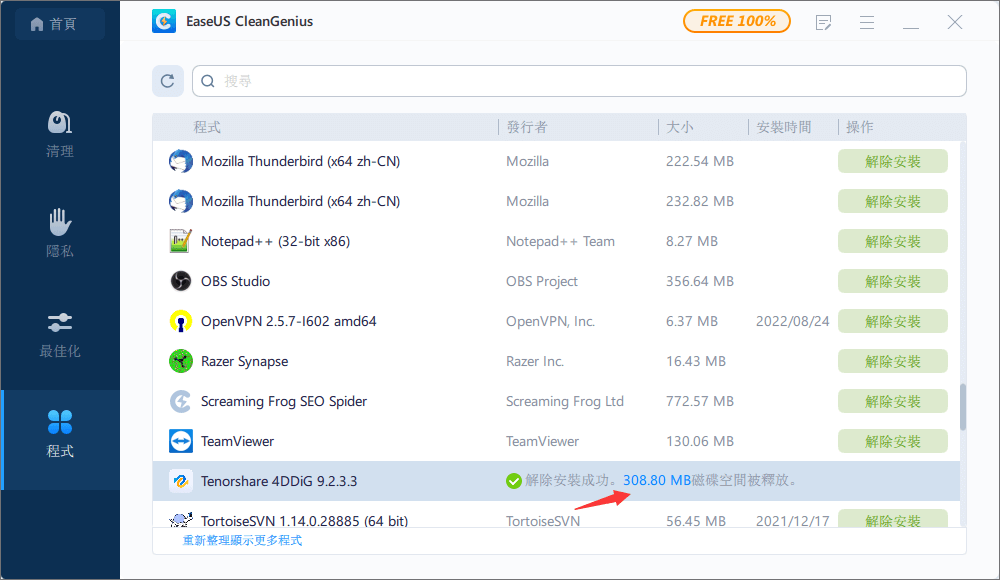
#6. Geek Uninstaller — 免費
免費的 Windows 應用程式解除安裝工具
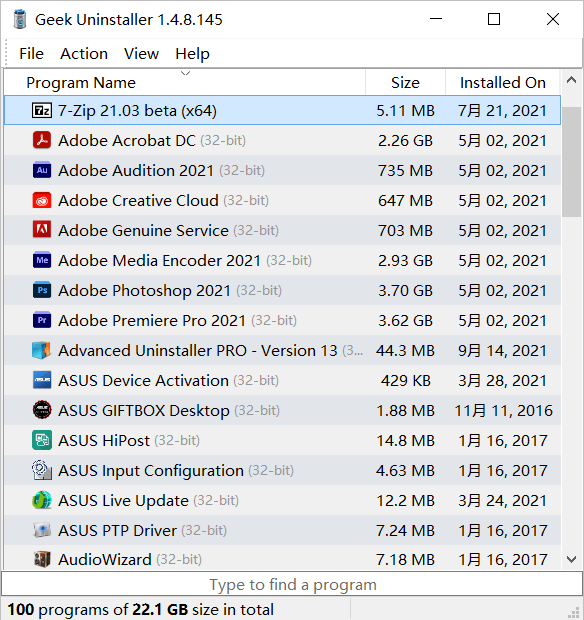
Geek Uninstaller 在 Windows 電腦上解除安裝軟體是高效且可移動的。該工具讓使用者無需重新安裝即可直接解除安裝 Windows 應用程式。其簡單的介面對 Windows 初學者來說是友好的。
解除安裝程式免費下載:https://geekuninstaller.com/
支援系統:Widows 10/8.1/8
您可能喜歡的亮點功能:
- 清理移除和強制移除。
- 解除安裝 Windows 應用商店程式。
- 可攜式,無需安裝。
如何解除安裝軟體:
步驟 1. 下載並執行 Geek Uninstaller exe 檔案。
步驟 2. 右鍵點擊不需要的軟體,然後選擇「Uninstall」。
點擊「Uninstall」以確認操作。
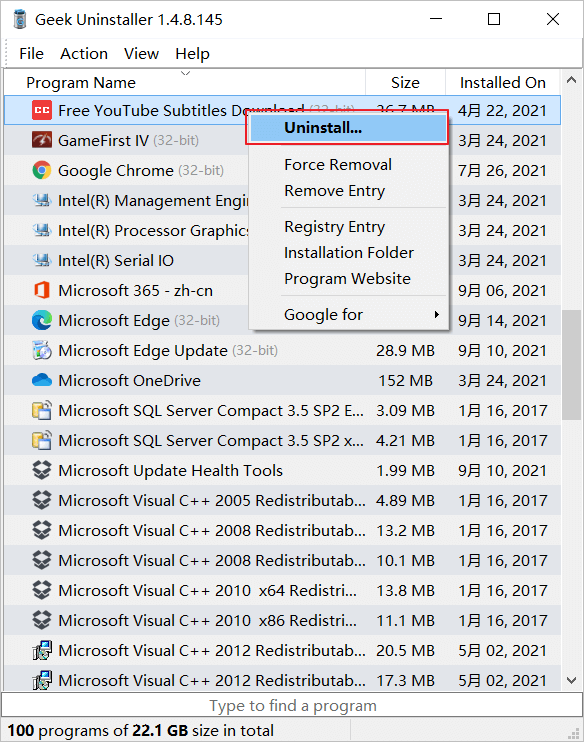
#7. Comodo Programs Manager — 免費
綜合軟體管理工具和解除安裝程式
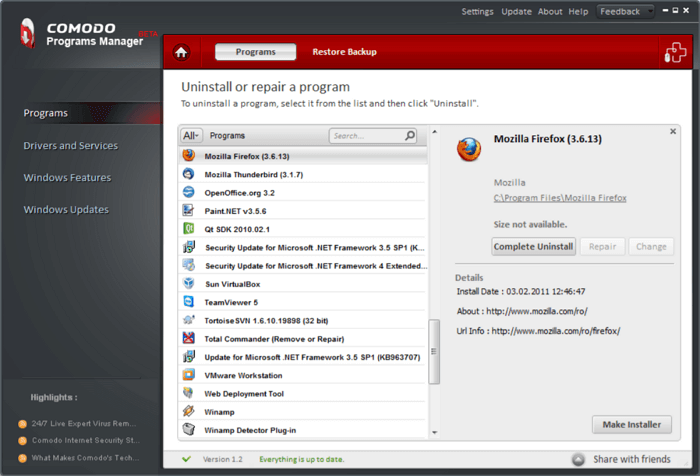
Comodo 以其防毒軟體而聞名,它發行了一個免費的軟體管理工具,使 Windows 使用者能夠靈活地管理已安裝的程式。
解除安裝程式免費下載:https://www.comodo.com/home/support-maintenance/programs-manager.php
支援系統:Windows 8/7/XP/Vista、Windows Server 2003/2008
您可能喜歡的亮點功能:
- 刪除 Windows 更新、驅動程式。
- 解除安裝程式。
- 檢視程式歷程記錄、大小和詳細資訊。
如何使用:
步驟 1. 啟動 Comodo Programs Manager,然後點擊左側視窗中的「Programs」。
步驟 2. 選擇要刪除的目標程式,然後點擊右側視窗中的「Complete Uninstall」。
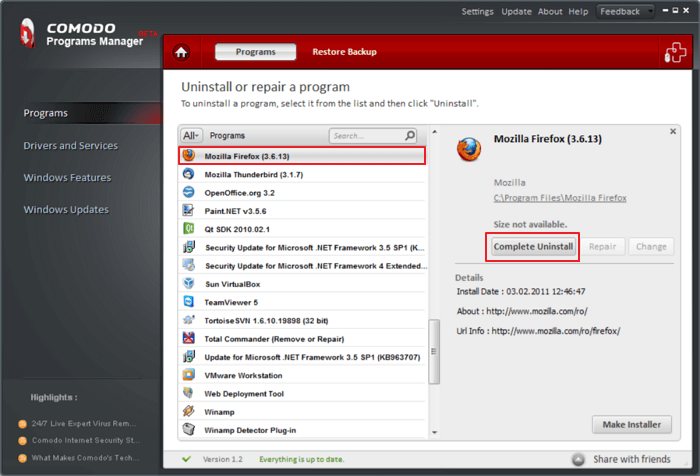
步驟 3. 點擊「Continue」完成程序。
要刪除不需要的應用程式很簡單,請向可靠的軟體解除安裝程式尋求幫助
當您想在 Windows 電腦中完全刪除程式時,使用 Windows 應用程式與功能工具是一種方法。要取得更簡單的解決方案,本文推薦的可靠軟體解除安裝工具正是您所需要的。
EaseUS Todo PCTrans 可以立即刪除您的程式。當某些錯誤在您的電腦上損壞它時,您也可以將其當作程式修復工具。
- 對於免費的軟體移除工具,CCleaner、EaseUS CleanGenius 和 Geek Uninstaller 將是您的首要考慮選項。
- 只要您向可靠的軟體解除安裝程式尋求幫助,在您的電腦中刪除不需要的應用程式就很簡單。
這篇文章對你有幫助嗎?
相關文章
-
適用於 Windows 11/10 的 Windows 輕鬆傳送 | Windows 11 移轉工具 [2026]
![author icon]() Jack/2025-12-31
Jack/2025-12-31 -
![author icon]() Agnes/2025-07-08
Agnes/2025-07-08 -
【統整】5 款最佳雲端傳輸應用程式:MultCloud、CloudHQ、CloudFuze、Cloudsfer、Odrive
![author icon]() Harrison/2025-03-14
Harrison/2025-03-14 -
![author icon]() Harrison/2025-03-14
Harrison/2025-03-14
關於EaseUS Todo PCTrans
EaseUS Todo PCTrans支援電腦之間互傳設定、應用程式和資料。全面升級電腦時,無痛搬家的最佳選擇,省去重灌的時間。
